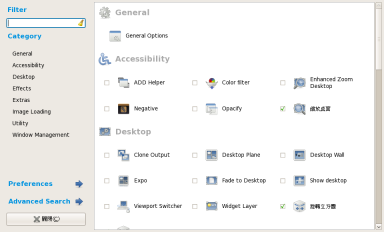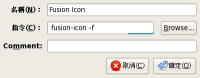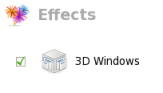How-To : Compiz window manager
Last Update - 08 / 06 / 2008 By DarkRanger .
環境 :
Fedora 8
Kernel = 2.6.24.3-50.fc8
Compiz v.0.6.2
好段時間前,DR 介紹過 Beryl 這款可以提供 3D 桌面效果的視窗管理器(window manager),當時 Beryl 和 Compiz
是兩個分開的 3D 視窗管理器,其中 Compiz 以穩定性著稱,所以被包含在許多 Linux 作業系統中,至於 Beryl
則以更華麗的效果與擴充性著稱,因此許多玩家會傾向改安裝 Beryl 來獲得更佳的效果。不過後來這兩個計畫決定合併,原本的 Beryl
計畫合併到了 Compiz Fusion 計畫,成為 Compiz 底下的附屬計畫。所以呢,基本上玩家現在應該都會統一使用 Compiz
視窗管理器,並且從 Compiz Fusion 中去取得擴充元件。
下列 How-To 是使用 NVIDIA 的顯示晶片以及 GNOME 桌面環境作為範例,如果是使用 ATI 的晶片或者是 KDE 桌面環境,就請額外參考其它的操作文件。另外請注意,3D 桌面目前仍屬於發展中的技術,尚不能確保所有硬體與應用程式都可以順利運作無誤。
1. 安裝 3D 顯示卡驅動程式
NVIDIA 使用者可參照此 How-To,並且得確認 OpenGL 已經可以順利運作。
2. 編輯 X Window 設定
請先編輯 /etc/X11/xorg.conf,首先在 Section "Screen" 下新增一行設定,例如:
Section "Screen"
Identifier "Screen0"
Device "Videocard0"
Monitor "Monitor0"
DefaultDepth 24
Option "AddARGBGLXVisuals" "True"
SubSection "Display"
Viewport 0 0
Depth 24
EndSubSection
EndSection
然後在 xorg.conf 的最後面新增以下設定:
Section "Extensions"
Option "Composite" "Enable"
EndSection
最後將檔案儲存即可,但別忘記任何的更改都必須要重新啟動 X Window 才會生效,可以使用 Ctrl + Alt + Backspace 來達成快速重新啟動。
3. 安裝 Compiz(Fusion)
請先參照此 How-To 來設定 yum,完成後利用 yum 下達安裝指令即可:
# yum
install emerald-themes compiz-fusion-extras emerald compiz-fusion
compiz-manager compiz-fusion-extras-gnome gnome-compiz-manager
libcompizconfig compiz-fusion-gnome ccsm
為了方便啟動 Compiz,再安裝一個快速啟動的 Icon:
# yum install fusion-icon-gtk
4. 啟動 Compiz 與設定工具
安裝好 Icon 後,在應用程式選單中的「系統工具」(System Tools)點選「Compiz Fusion Icon」就會在常駐列中出現 Icon 並啟動 3D 桌面。至於為什麼不是點選系統內建的「桌面特效」(Desktop Effects)工具,那是因為內建的工具過於陽春,無法套用更多的功能。
Compiz 的設定工具可以點選 Icon 裡的 Settings Manager(CompizConig Settings Manager,執行檔名為 ccsm):
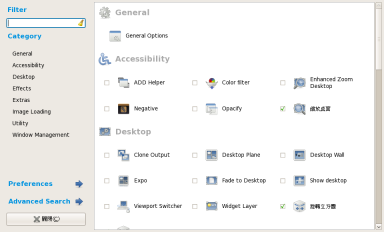
如果 3D 桌面運作正常,打算登入後自動執行 3D 桌面的話,可以至選單中系統→偏好設定→個人→作業階段,或者在命令列下直接執行:
# gnome-session-properties
然後新增一支程式,在指令部份輸入 fusion-icon -f 並啟用即可:
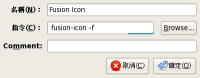
若是要切換成非 3D 桌面,只需要在 Icon 中的「Select Window Manager」選擇 Metacity(GNOME 的預設視窗管理器)即可。
5. Compiz 的操作範例
Ctrl + Alt + 滑鼠左鍵拖曳 = 旋轉立體桌面
Tab + Alt = 視窗預覽與切換
Windows key + 滑鼠滾輪 = 放大鏡
Alt + 滑鼠滾輪 = 視窗透明化
Ctrl + Alt + D = 顯示桌面
6. 手動安裝 Compiz 額外模組
用過 Beryl 再使用 Compiz 的人可以會注意到,怎麼立體視窗的效果不見了???若沒有印象,可以看一下本文一開始的貼圖,當中可以看到各個視窗「凸出」於桌面的效果,其實這是一款叫「3D Windows」的模組,而以下就來示範如何另外安裝 3D Windows 模組。
首先用 yum 安裝編譯所需的套件:
# yum install compiz-fusion-devel compiz-bcop
然後下載這個檔案並解壓縮:http://oreaus.googlepages.com/3d.tar.gz
至解壓縮的目錄下達編譯與安裝指令:
# make ; make install(可不需 root 權限)
若是 3D 桌面已開啟,將之關閉重開,再至 Settings Manager 啟用模組即可:
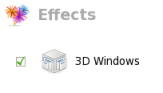
參考網站 :
http://compiz.org/
http://www.compiz-fusion.org/
http://www.howtoforge.com/compiz-fusion-fedora8-ati-mobility-radeon-9200
http://www.nvnews.net/vbulletin/showthread.php?t=77030
http://forum.compiz-fusion.org/showthread.php?t=5303
→Back to DarkRanger.no-ip.org